Viene de: Cómo configurar Bluetooth en Linux (II)

En la segunda parte de este tutorial, aprendimos a configurar el punto de acceso a nuestro dispositivo Bluetooth USB, utilizando contraseñas, lo que aumenta la seguridad de nuestra red inalámbrica casera.
En esta tercera y última parte, veremos cómo establecer conexiones y enviar y recibir archivos vía inalámbrica entre diferentes dispositivos y nuestro PC.
Establecer la conexión Bluetooth
Uno de los pasos más importantes para compartir archivos de forma inalámbrica entre dispositivos que utilicen tecnología Bluetooth y nuestro PC con Linux, es establecer una conexión entre ellos. Para lograrlo, (una vez configurado el USB Bluetooth en nuestro Linux y configurado el punto de acceso como medida de seguridad), procedemos a ubicarnos en el Menú de Gnome, buscamos la opción “Accesorios” y luego escogemos “Compartir archivos por Bluetooth”.
Luego de realizar este paso, veremos que aparece un icono en la Bandeja de notificaciones del Escritorio. Dicho icono, nos dará un aviso de que nuestro equipo se encuentra listo para enviar o recibir archivos de cualquier dispositivo externo que mantenga Bluetooth activado.
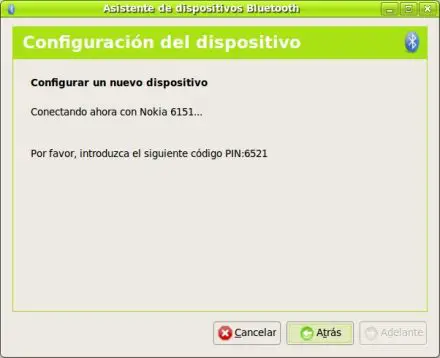
Enviar y recibir Archivos
Enviar archivos desde el ordenador a cualquier dispositivo externo es muy sencillo: Sólo debemos ubicar el archivo que deseamos enviar, seleccionarlo con el mouse y escoger el dispositivo al cual lo vamos a enviar.
El proceso de recibir archivos es muy similar: Desde el dispositivo externo, buscamos el archivo que deseamos enviar al PC y elegimos la opción “Enviar a…” y elegimos el PC. Luego, desde el ordenador, aceptamos el archivo y esperamos la transferencia.
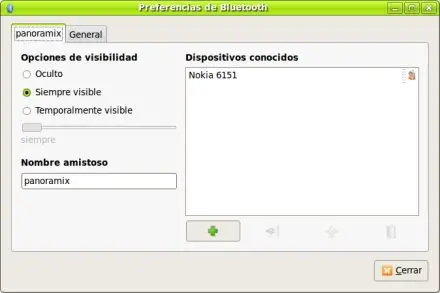
Utilizando la consola
El proceso de enviar y recibir archivos, también puede hacerse directamente desde la consola. Primeramente, debemos establecer la conexión utilizando el comando:
# hcitool cc
Luego, verificamos el estado del adaptador ingresando en la consola la orden:
# hciconfig
Para enviar los archivos utilizamos el método FTP, escribimos la siguiente sentencia en la consola:
$ obexftp –b
Seguidamente, establecemos la conexión con el comando:
$ obexfs -b –B
Después de establecer la conexión, utilizamos Nautilus y escribimos desde la barra de direcciones lo siguiente: obex:///. Una vez hecho esto, estamos completamente listos para enviar varios archivos por lote a cualquier dispositivo conectado por Bluetooth.
Como pueden ver, las conexiones Bluetooth nos permiten facilitar la comunicación inalámbrica entre dispositivos externos y nuestro PC, manteniendo una pequeña red inalámbrica, eficiente y segura. Una tecnología que vale la pena probar
